越来越多的用户会选择在wps软件中编辑多种文件,wps软件为用户提供了丰富且实用的功能,方便用户简单轻松的完成编辑工作,有效提升自己的办事效率,因此wps软件深受用户的喜爱,当用户在wps软件中编辑文档时,在页面上插入了文本框,但是根据要求需要将文本框的边框颜色进行修改,可是有用户不知道怎么来操作实现,其实这个问题是很好解决的,用户直接在菜单栏中点击文本工具和轮廓选项,接着在弹出来的下拉选项卡中,用户选择其中的颜色选项即可解决问题,那么接下来就让小编来向大家分享一下wps设置文本框边框颜色的方法教程吧,希望用户能够从中获取到有用的经验。
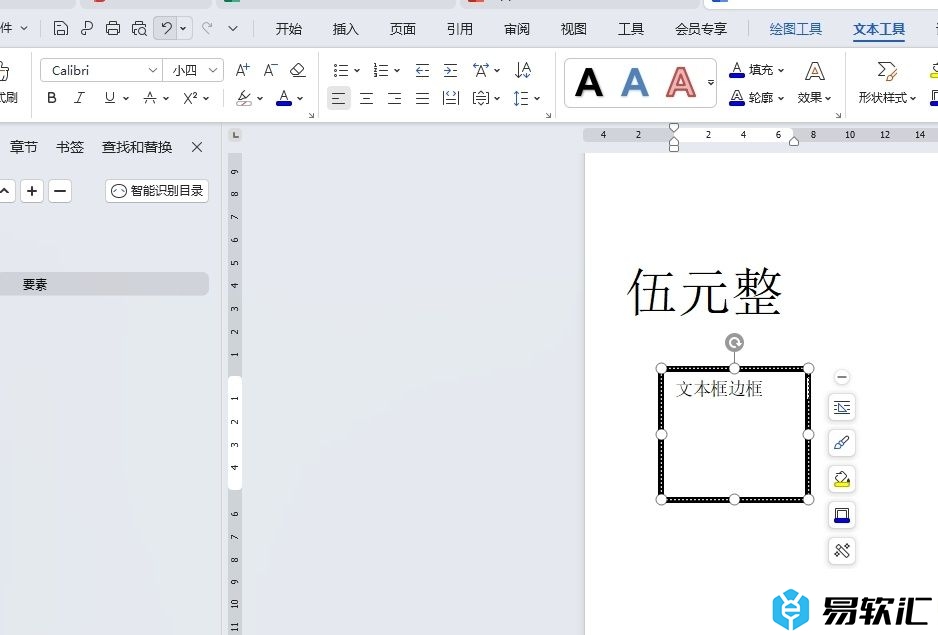
方法步骤
1.用户在电脑上打开wps软件,并来到文档文件的编辑页面上来选中文本框

2.接着在页面上方的菜单栏中点击文本工具选项,将会显示出相关的选项卡,用户选择其中的轮廓选项
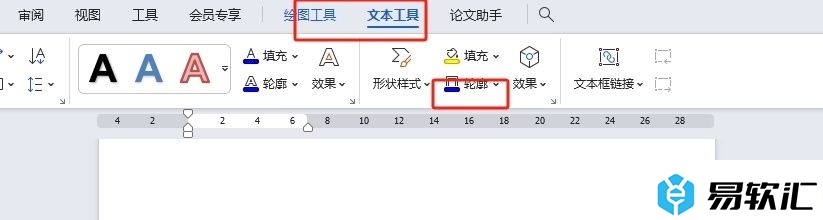
3.在弹出来的下拉选项卡中,用户选择其中的颜色选项即可解决问题
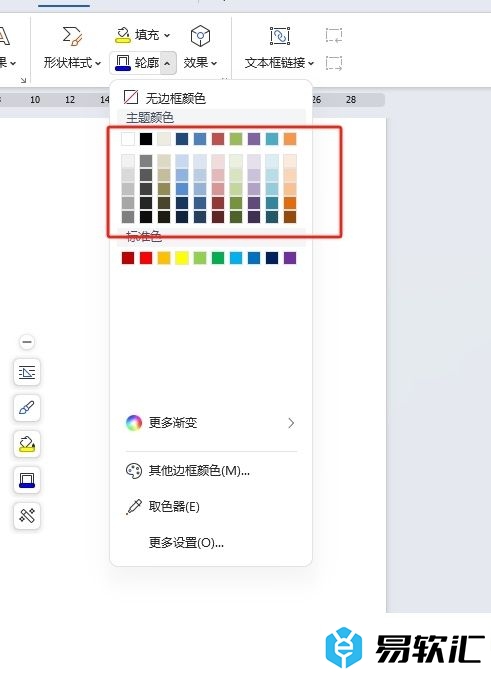
4.完成上述操作后,用户就会发现页面上文本框的边框颜色发生了变化,效果如图所示
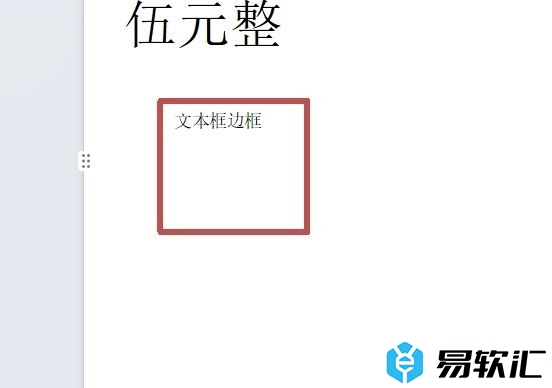
以上就是小编对用户提出问题整理出来的方法步骤,用户从中知道了大致的操作过程为选中文本框-点击文本工具-轮廓-选择颜色这几步,方法简单易懂,因此感兴趣的用户可以跟着小编的教程操作试试看,用户只需简单操作几个步骤即可完成设置。






